WordPress ile Futurepedia gibi bir AI Tools Dizini oluşturun
Yayınlanan: 2024-05-20Son birkaç yılda yapay zekadaki bu inanılmaz sıçramaya hepimiz tanık olduk. Hem dijital hem de gerçek dünyalara hızla entegre oluyor. Hatta neden bahsediyoruz - o kadar çok AI dizininin olduğu gün geldi ki, bunları sıralamak ve düzenlemek için açık bir ihtiyaç var.
Bu eğitimde, WordPress ile kendi AI araçları dizininizi nasıl oluşturacağınızı açıklayacağız. Kurulum ve özelleştirmeden para kazanmaya kadar dizin web sitenizi oluşturma sürecinin tamamı boyunca size yol göstereceğiz.
Öyleyse başlayalım!
AI Tools Dizini nedir?
Yapay Zeka araçları dizini, çeşitli Yapay Zeka yazılımlarını listeleyen ve bunlar hakkında bilgi sağlayan, kullanıcıların yeni araçları keşfetmesine ve projeleri için doğru olanları bulmasına olanak tanıyan bir platformdur. Böyle bir siteye güzel bir örnek Futurepedia'dır.
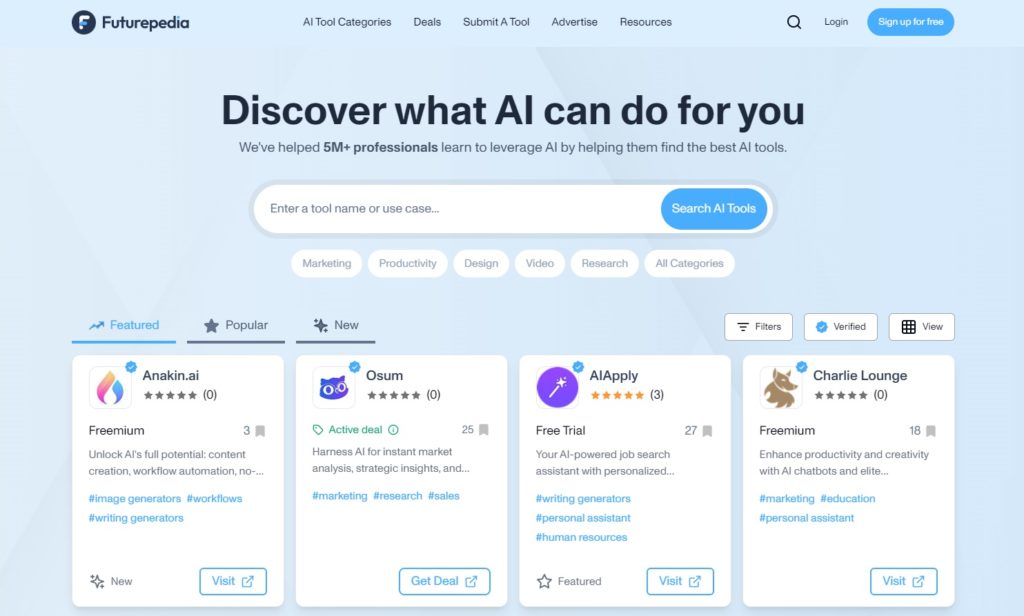
Yapay Zeka Dizini Oluşturmanın Önkoşulları
Dizin web sitenizi kurarken doğru önkoşulları seçmek çok önemlidir. Başlamanıza yardımcı olacak bir kontrol listesi:
- Alan Adı ve Barındırma Planı – bilinçli bir seçim yapmak için güvenilir barındırma sağlayıcıları hakkındaki makalemize göz atın.
- WordPress Kurulumu – çoğu barındırma sağlayıcısı tek tıklamayla WordPress kurulumu sunar.
- Dizin Eklentisi – uygun bir eklenti seçmek için en iyi ücretsiz dizin eklentileri listemize göz atmaktan çekinmeyin.
- WordPress Teması – en iyi ücretsiz dizin temaları hakkındaki makalemizi okuyabilirsiniz.
Bu eğitimde, web sitesinin özelliklerinin çoğunu idare edecek ücretsiz ve güçlü bir WordPress dizin eklentisi olan HivePress'in üstünde ListingHive dizin temasını kullanacağız.
AI Tools Dizini Oluşturma Adımları
Şimdi bu makalenin eğitim bölümüne geçelim; burada size bir AI araçları dizinini nasıl başlatacağınızı göstereceğiz. Her şey hazır olduğunda temayı ve eklentiyi yükleyerek başlayalım.
ListingHive ve HivePress'i Yükleme
Görünüm > Temalar > Yeni Tema Ekle sayfasına gidin ve arama çubuğuna adını yazarak ListingHive'ı bulun. Daha sonra kurun ve etkinleştirin. Bundan sonra HivePress'i yüklemeniz önerilecektir. Bunu yapmak için verilen bağlantıya tıklamanız yeterlidir.
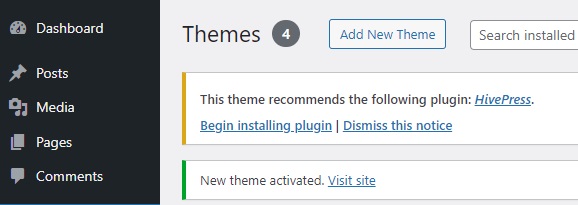
Bu kadar! HivePress yalnızca temel özellikleri sunduğundan, şimdi dizinin işlevselliğini genişletelim.
Uzantıları Yükleme
Bazı ek özellikler eklemek için HivePress > Uzantılar sayfasını ziyaret edeceğiz. Birbirleriyle tamamen uyumlu ve ListingHive ile mükemmel çalışan 15'ten fazla HivePress uzantısı vardır. Örneğin, bir AI araçları dizini için şunları yüklemek isteyebilirsiniz:
- İncelemeler – kullanıcıların araçları incelemesine ve derecelendirmesine olanak tanır.
- Favoriler – kullanıcıların favori araçların bir listesini tutmasını sağlar.
- Etiketler – listelere etiketler ekler.
- Sosyal Giriş – kullanıcıların üçüncü taraf platformlar aracılığıyla oturum açmasına olanak tanır.
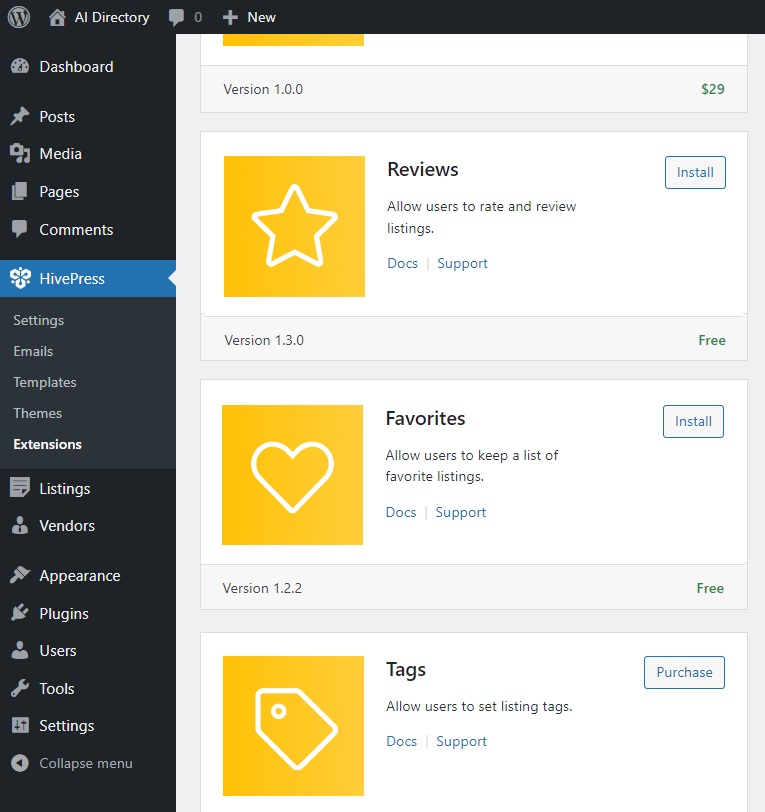
Listeleme Kategorileri Ekleme
Bir sonraki adım, AI araçları dizininizde gezinmeyi basitleştirmek için araç kategorileri eklemektir. ListingHive varsayılan kategoriler olmadan gelir; böylece Listelemeler > Kategoriler bölümünde istediğiniz kadar özel kategori oluşturabilirsiniz. Öncelikle kategorinizi adlandırın. Daha sonra gerekiyorsa açıklayın ve kategori görselini yükleyin. Alt kategorilere sahip olmak istiyorsanız yararlı olabilecek bir üst kategori ayarlayarak da bir hiyerarşi oluşturabilirsiniz. Bitirmek için Kategori Ekle'yi tıklayın.
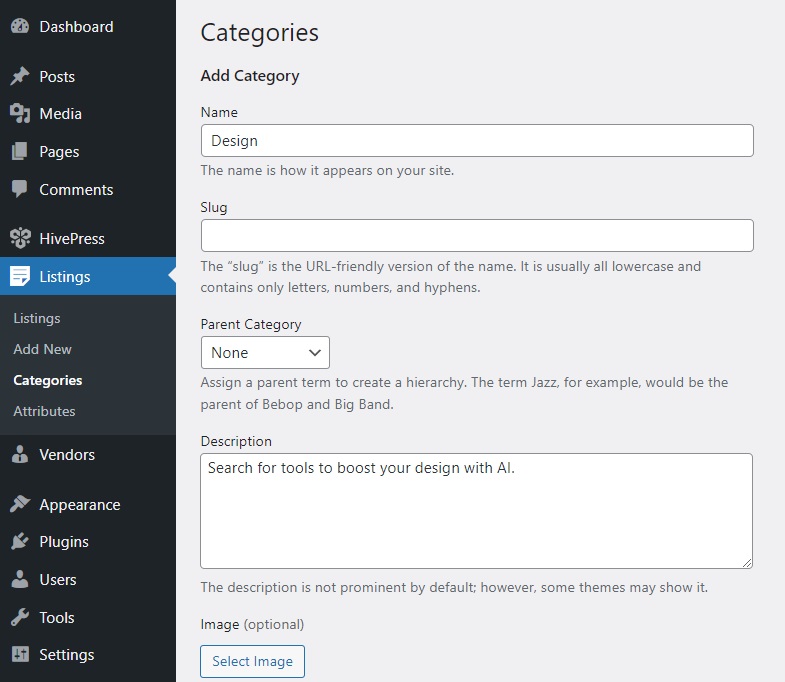
Özel Alanlar Ekleme
Kategorilerle işiniz bittiğinde özel listeleme alanları oluşturabilirsiniz. Kullanıcıların her araç hakkında bilgi edinmelerine yardımcı olacaklar. Örneğin “Fiyatlandırma Modeli” alanını ekleyelim. Listeler > Nitelikler > Yeni Ekle sayfasına gidin ve alanın adını yazın. Düzenleme bölümünde kullanıcıların web sitenize yeni araçlar eklerken bu alanı doldurmasına izin verebilirsiniz. Bunu yapmak için düzenlenebilir olarak işaretleyin. Ayrıca bunu gerekli hale getirebilirsiniz. Ayrıca alan türünü seçmeyi unutmayın. Bizim durumumuzda “Seç” olacaktır.
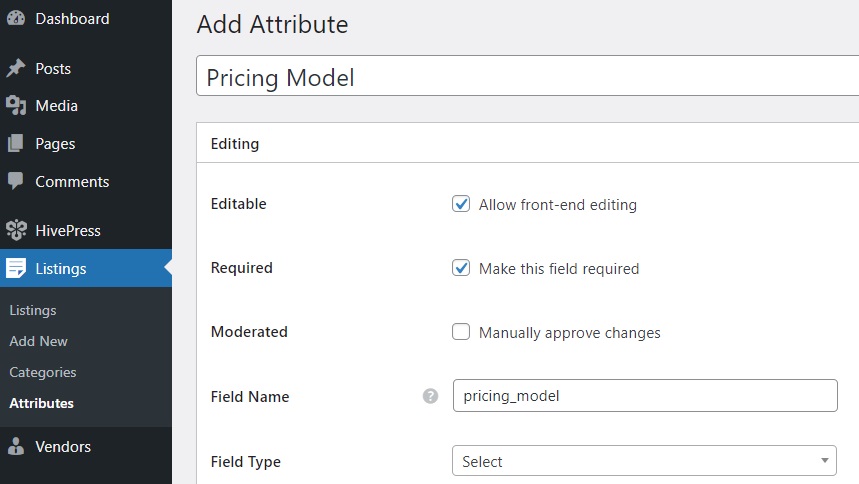
Arama bölümünde alanınızı bir arama filtresine dönüştürebilirsiniz. Web sitesi ziyaretçilerinin araçları fiyatlandırma modellerine göre filtrelemesine ve sıralamasına olanak sağlamak için bunu filtrelenebilir ve sıralanabilir olarak işaretleyelim. Ayrıca yine “Seç” alan tipini kullanacağız.
Son bölümde özel alanınızın sayfalarda nasıl görüneceğini ayarlayabilirsiniz. Görüntüleme alanlarımız olarak Blok (birincil) ve Sayfa (birincil)'i seçelim (niteliklerin nasıl ayarlanacağını daha iyi anlamak için belgemize bakın) . Görüntüleme biçimi olarak şunu kullanacağız: %label%:%value% .
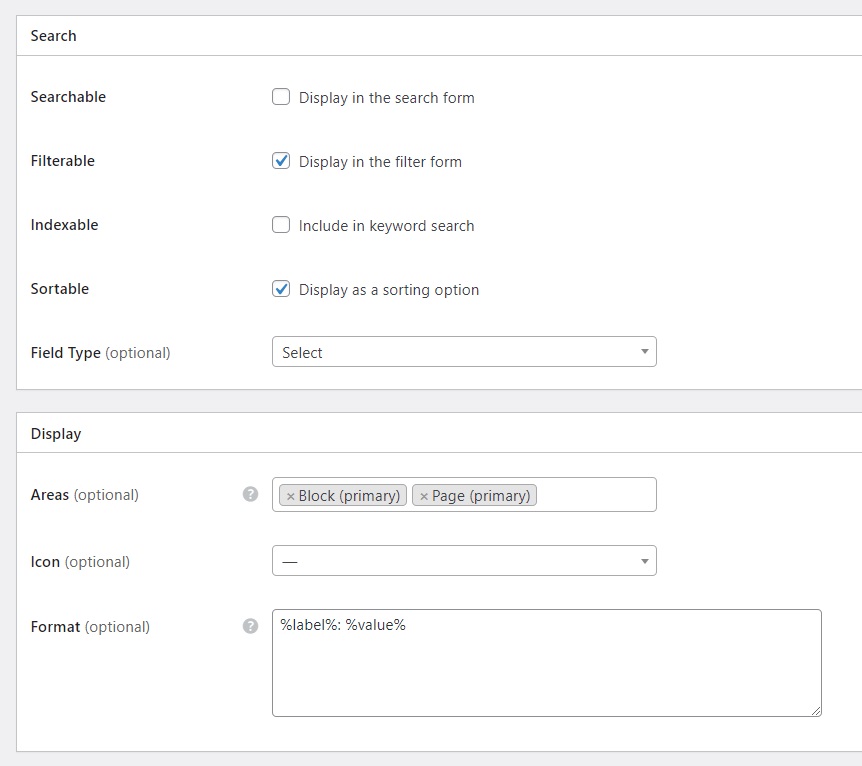
İşiniz bittiğinde Yayınla'ya basın. Bundan sonra Seçenekleri Düzenle düğmesi görünecektir. "Ücretsiz", "Premium", "Ücretsiz Deneme" vb. gibi farklı seçenekler eklemek için bunu takip edin.

Ön Sayfa Oluşturma
Artık yapay zeka araçları dizininiz için göz alıcı bir ana sayfa oluşturmanın zamanı geldi. ListingHive, WordPress yerel sayfa oluşturucuyla tamamen uyumludur, dolayısıyla sayfa oluşturmak için blokları kullanabiliriz. Sayfalar > Yeni Sayfa Ekle kısmına gidip “Ana Sayfa” adını verelim. Bundan sonra bir başlık metni yazmalısınız. Son olarak Plus simgesine tıklayıp “HivePress” yazarak sayfaya farklı bloklar eklemeye başlayabilirsiniz.
Örnek olarak “Listeleme Arama Formu” ve “Listeleme Kategorileri” bloklarını ekleyelim. Ayrıca sağ taraftaki ayarlar sütununu kullanarak blokları özelleştirebilirsiniz.
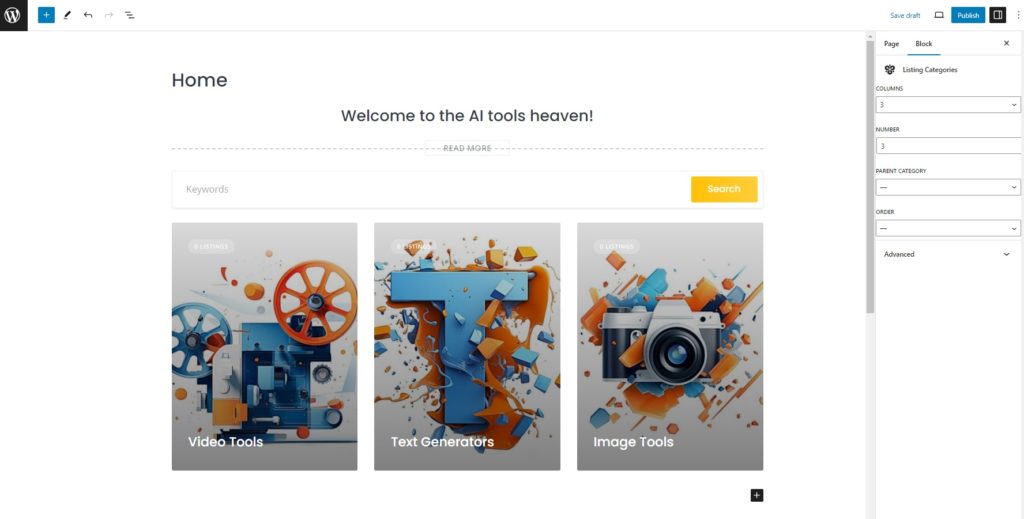
İşiniz bittiğinde Yayınla düğmesine basın. Bundan sonra Kontrol Paneli > Ayarlar > Okuma bölümünü ziyaret edin ve açılır listeden bu sayfayı seçerek ana sayfa yapın.
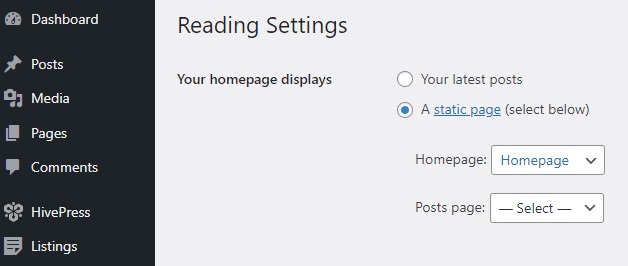
Ana sayfanızı ekledikten sonra Görünüm > Özelleştir bölümüne gidip tüm ayarları yaparak görünümünü ve hissini özelleştirebilirsiniz. Renkleri, yazı tiplerini, başlık resmini vb. seçebilirsiniz. Web sitenizi nasıl özelleştireceğiniz konusunda daha iyi bir fikir edinmek için bu videoyu kontrol etmekten çekinmeyin.
Bir AI Aracını Listeleme
Şimdi ilk aracı AI araçları dizinimize ekleyelim. Bunu yapmanın iki yolu olduğunu unutmayın: kullanıcı olarak ön uç aracılığıyla ve yönetici olarak arka uç aracılığıyla (web sitenize liste ekleyebilecek tek kişi olmak istiyorsanız ön ucu kapatın) HivePress > Ayarlar > Listeleme bölümünde gönderim seçeneğini listeleme). Ön uç aracılığıyla bir liste eklemeye devam edeceğiz.
Sitenizi ziyaret edin ve İlan Ekle butonuna tıklayın. Aracın adını yazmanız, bir kategori seçmeniz, görseller eklemeniz ve oluşturduğunuz özel alanları doldurmanız gereken bir gönderim formu göreceksiniz.
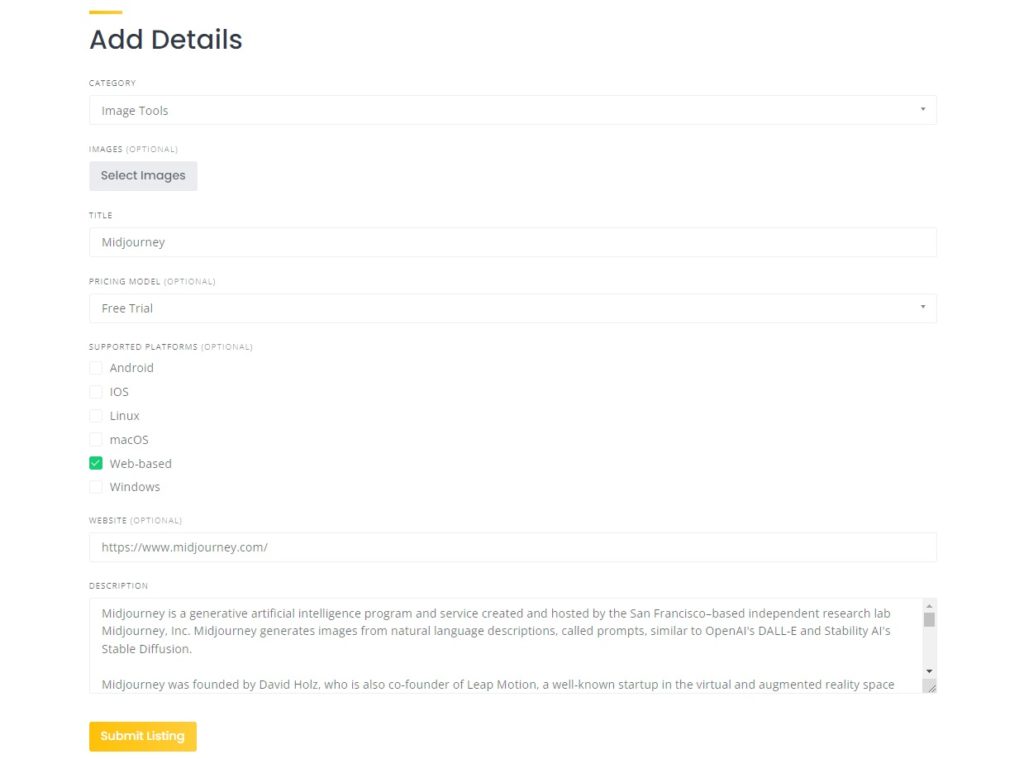
Tüm detayları girdikten sonra İlanı Gönder butonuna tıklamanız yeterlidir. Manuel denetleme etkinse, listeyi Kontrol Paneli > Listeler bölümünde inceleyebilir ve onaylayabilirsiniz. Son olarak liste, AI araçları dizininize eklenecektir.
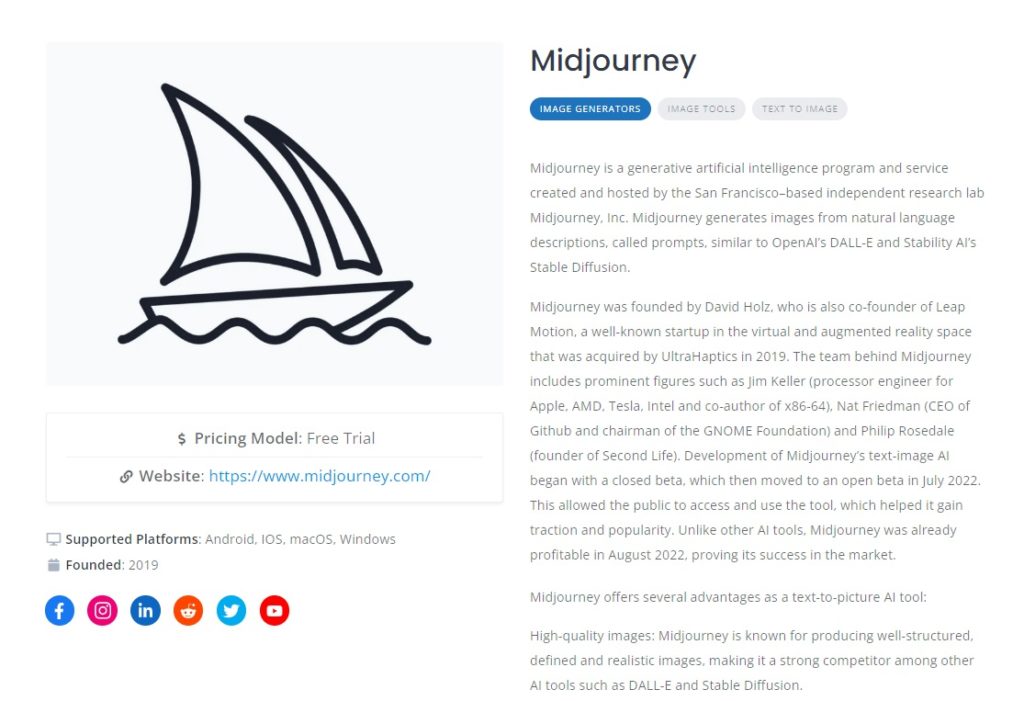
Para Kazanma Seçenekleri
Şimdi AI araçları dizini web sitenizle nasıl para kazanabileceğinizi göstermek istiyoruz. Dizin web siteleri için çeşitli para kazanma modelleri vardır ve bunların hepsini WordPress dizin web sitesinden nasıl para kazanılacağına ilişkin makalemizde bulabilirsiniz, ancak burada bunlardan yalnızca ikisini ele alacağız.
Her iki iş modelinin de en popüler e-ticaret eklentisi olan WooCommerce ve bazı HivePress uzantılarını gerektirdiğini lütfen unutmayın.
Ücretli Listelemeler
Ücretsiz HivePress Ücretli Listeleme uzantısıyla birden fazla listeleme paketi oluşturabilir ve bunları farklı fiyatlarla satabilirsiniz. Bu şekilde, rehberinize yeni araçlar ekleyen kullanıcılardan ücret alabilirsiniz. Üstelik, girişlerini öne çıkardıkları için kullanıcılardan ücret alabileceksiniz (öne çıkan listeler, arama sonuçları sayfasının en üstünde görünür) . Lütfen her şeyin nasıl ayarlanacağıyla ilgili bu kısa videoyu izleyin.
Üyelikler
Size göstermek istediğimiz ikinci iş modeli – Üyelik. Kategorilere, tek listelere ve hatta belirli ayrıntılara erişimi kısıtlayarak AI dizininizi yalnızca üyelere özel bir platforma dönüştürebilirsiniz. Aynı zamanda kullanıcılar, daha fazla araç görüntülemelerine olanak tanıyan bir üyelik planı satın alma seçeneğine de sahip olacak .
Bu para kazanma modelinin HivePress Üyelik uzantısını gerektirdiğini lütfen unutmayın. Her şeyi ayarlamak için lütfen tüm kurulum sürecini gösteren aşağıdaki ekran görüntüsünü kontrol edin.
Son sözler
İşte buyur! Bu eğitimin faydalı olduğunu ve sağlanan ipuçlarının WordPress ile bir AI araçları dizini web sitesi oluşturmanıza yardımcı olacağını umuyoruz. ListingHive teması ve HivePress eklentisiyle birlikte WordPress'i kullanarak böyle bir siteyi sorunsuz bir şekilde oluşturabileceğinizi unutmayın. Her ikisi de ücretsizdir, kullanımı kolaydır ve hızlı ve verimli bir şekilde dizin web siteleri oluşturmanıza olanak tanır.
